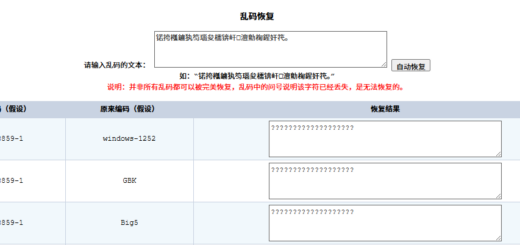Notepad++
Notepad++是一个免费的源代码编辑器和记事本替换,支持多种语言。在 MS Windows 环境中运行,其使用受GNU 通用公共许可证管辖。
基于强大的编辑组件Scintilla,Notepad++写在C++并使用纯 Win32 API 和STL,这确保了更高的执行速度和更小的程序大小。通过优化尽可能多的例程,同时不失去用户友好性,Notepad++正在努力减少全球二氧化碳的排放。当使用较少的 CPU 功率时,PC 可以降低功耗并降低功耗,从而形成更环保的环境。
官方网站:Notepad++ (notepad-plus-plus.org)

以下说明来自dl.pconline.com.cn
功能介绍:
1、Notepad++界面主题还是相当丰富的,可以设置属于你的编辑器风格。
2、Notepad++中文版内置支持多达 27 种语法高亮度显示(囊括各种常见的源代码、脚本,值得一提的是,完美支持 .nfo 文件查看),也支持自定义语言;
3、可自动检测文件类型,根据关键字显示节点,节点可自由折叠/打开,代码显示得非常有层次感!这是Notepad++中文版最具特色的体现之一;
4、可打开双窗口,在分窗口中又可打开多个子窗口,允许快捷切换全屏显示模式(F11),支持鼠标滚轮改变文档显示比例,等等;
5、Notepad++下载提供数个特色东东,如 邻行互换位置、宏功能,等等...现在网上有很多文件编辑器,这个却是不可多得的一款,不论是日常使用还是手写编程代码,都能让你体会到它独有的优势和方便。
6、支持书签功能。按Ctrl+F2 会发现书签栏中多出个蓝色小点,再次按Ctrl+F2 取消书签。按F2光标移回标记书签的行。设置多个书签时,按F2光标移动到上一个书签,Shift+F2光标移动到下一个书签。

软件特色:
1、打印所见即所得
如果有彩色打印机,你可以把你的源代码以多种颜色打印出来。
2、用户自定义编程语言
用户可自定义编程语言:自定的编程语言不仅有语法高亮度显示功能,而且有语法折叠功能功能。注释、关键字和运算符号也可以自定义。
3、字词自动完成功能
用户能做自己的API列表(或从下载专区下载需要的api文件) 。一旦api文件建立完成且在正确的路径系统,键入Ctrl+Space(你可以修改这个快捷键)启动字词自动完成功能。欲知更多信息,请参考字词自动完成功能在线帮助。
4、Notepad++支持同时编辑多文件
Notepad++可以同时开启多页面来编辑。
5、支持多重视窗同步编辑
用户可同时有两个视窗对比排列。不但能开启两个不同文件在分别两个不同的窗口,并且能开启一个单独文件在两个不同的视窗内(clone mode)进行同步编辑。同步编辑的成果将在两个的窗口内同时更新。请参考同步编辑画面。

安装步骤:
1、根据自身需要选择下载32位或者64位的Notepad++中文版安装包。
2、双击打开Notepad++中文版安装包,选择语言。
3、点击下一步,选择接受协议,筛选安装目录,选择组件,然后开始安装。
8、等待Notepad++中文版安装完成。
9、安装完成以后即可打开Notepad++。

使用方法:
1、Notepad++中如何实现文本对比功能?
·打开Notepad++中文版插件中心

·安装Compare

·按提示重启Notepad++

·点击Compare比较临近的两个文件


·取消比较

·Compare一些设置项

2、notepad++中文版实现展开折叠功能?
·请确认新建的文件类型否是对应能自动识别的类型,比如:C语言的if...else, for,XML的TAG等等,notepad温馨提醒,新安装的默认文件类型请查看,或修改为常用的html或c等

·Notepad++中文版是在打开文件时根据文件类型进行加载的语言类型,然后标签进行分颜色高亮显示。


·折叠和展开的快捷键。折叠所有层次 Alt+0 展开所有层次 Alt+Shift+0 折叠当前层次 Ctrl+Alt+ F展开当前层次 Ctrl+Alt+Shift+F

常见问答:
1、Notepad++中文版停止工作的问题?
·看到详细信息为NppJumpList.dll unload的时候出现问题,本来以为是这个插件的问题,后来经过测试发现,单独有本插件,不会异常appcrash的,经过测试(将plugin下的某些dll暂时删除)看看究竟是那些插件之间存在着不兼容。
·发现原来是 NppJumpList1.2.2 和 RegEx Helper0.0.2.2 存在着不兼容,同时有这俩插件,导致 NppJumpList的崩溃,从而导致Npp退出时的崩溃(Npp退出,appcrash,并且后台npp进程没有结束,需要 taskkill /f /im nptepad++.exe 才可以结束)。

2、为什么明明选了保存类型为html,却还非要在保存文件名后面加上“.html”的后缀,否则保存下来的东西就因为没有后缀名而无法打开?
·把下面那个“Use new style save dialog”复选框取消了就行。取消后,保存文件时,文件格式是默认语言格式。(“默认语言”在首选项-新建 里面更改)

3、notepad++ 删除空行的技巧?
·删除单行示例。原文件内容如下图所示,我们要删除文本中的所有空行。

·操作方法如下:依次选择“编辑”--> “行操作” --> “移除空行”。


·将连接多个的空行替换成只保留一个空行,为了达到这个目的,需要保留一个空行,这时,按照前面讲的方法,就不可行了。其实,Notepad++中文版支持正则表达式搜索和替换,利用正则表达式的这一功能,可以实现非常多的牛逼的任务。现在,我们利用正则表达式来将连接多个的空行替换成只保留一个空行。如下图所示。

·同时按下Ctrl+H键,弹出“替换”对话框。选择“循环查找”、“正则表达式”两项。

·依次填入如下内容:查找目标:/r/n/r/n/r/n/r/n 替换为:/r/n/r/n,其中,/r/n表示换行的意思,两个/r/n表示留一行空行,四个/r/n表示查找目标为两个空行。选择“全部替换”。


notepad++支持的语言:
C, C++ , Java , C#, XML, HTML, PHP, Javascript , RC resource file, makefile, ASCII art file (extension .nfo , screenshot1, screenshot2), doxygen, ini file, batch file, ASP , VB/VBS source files , SQL , Objective-C , CSS, Pascal, Perl, Python and Lua.